ADSL拨号设置教程及常见问题解决
时间:2025-09-16 13:27:54 240浏览 收藏
你在学习文章相关的知识吗?本文《ADSL拨号设置教程与常见问题解答》,主要介绍的内容就涉及到,如果你想提升自己的开发能力,就不要错过这篇文章,大家要知道编程理论基础和实战操作都是不可或缺的哦!
ADSL,全称为Asymmetric Digital Subscriber Line,即非对称数字用户线路,是一种利用普通电话线实现高速上网的技术。其特点是下行速率高于上行速率,因此被称为“非对称”,在宽带接入领域广泛应用,尤其适合对下载速度有较高需求的用户。
1、 很多用户对自己所使用的网络接入方式并不了解,而一些热心网友在提供帮助时,也常以个人经验代替普遍情况,造成信息混淆。因此,有必要普及几种常见的上网方式。ADSL通过传统电话线路传输数据,信号入户后需通过调制解调器进行转换,将高频宽带信号解调为计算机网卡可识别的数据信号。这种设备英文名为Modem,因发音类似“猫”,早年被用户戏称为“猫”,久而久之,“猫”就成了调制解调器的通俗叫法。掌握这些基础知识,有助于更准确地排查和解决网络故障。

2、 在ADSL之后,不少用户升级到了光纤宽带,网络速度显著提升。两者最主要的区别在于接入介质:ADSL依赖电话线,而光纤则是通过单独铺设的光缆直接入户。由于光信号需要专用设备进行光电转换,因此必须使用专门的调制解调器,人们通常称之为“光猫”。这类设备背面一般会标注IP地址、用户名和登录密码等信息,便于用户查看与配置。

3、 在操作系统层面,两者也有明显差异:ADSL通常需要开机后手动点击拨号连接才能上网;而光纤宽带只要网卡设置正确,无需拨号,开机即可自动联网。

4、 无论是使用ADSL还是光纤,确保网卡驱动正常是上网的前提条件,应优先检查驱动状态是否正常。
5、 打开控制面板,进入系统设置,点击硬件管理,打开设备管理器,在网络适配器中查看网卡是否正常安装。若出现黄色感叹号,则说明驱动存在问题,需及时更新。

6、 更新驱动的方法是:右键点击网卡设备,选择“更新驱动程序软件”,然后选择“自动搜索更新的驱动程序软件”,系统将自动查找并安装最新版本。若使用驱动光盘,需提前插入光盘以便读取。
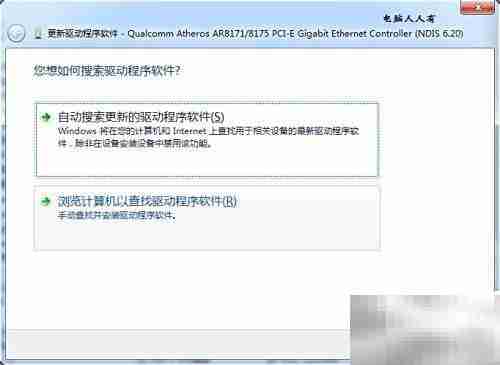
7、 对于主流配置的电脑,操作系统通常自带兼容驱动。可选择“浏览计算机以查找驱动程序软件”,从列表中选取与网卡型号匹配且已数字签名的驱动,点击下一步即可完成安装。整个过程简单高效,无需额外下载驱动程序。
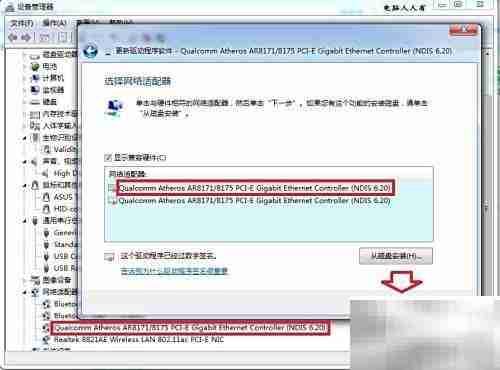
8、 若使用光纤接入,在更新网卡驱动后一般可直接上网;而ADSL用户则需手动建立拨号连接。操作方式为:点击开始菜单,选择“运行”,输入命令 control.exe /name Microsoft.NetworkAndSharingCenter,回车或点击确定,即可进入网络和共享中心进行设置。
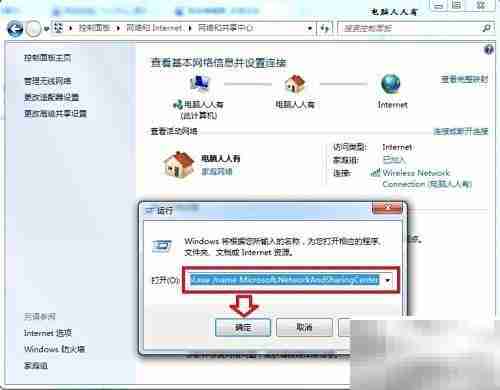
9、 进入网络和共享中心后,选择“设置新连接或网络”。
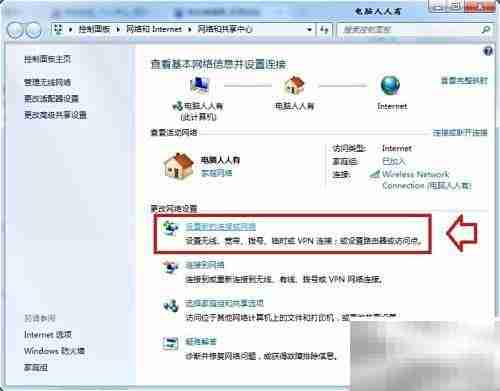
10、 在设置向导中选择“连接到互联网”,点击下一步完成基础配置。
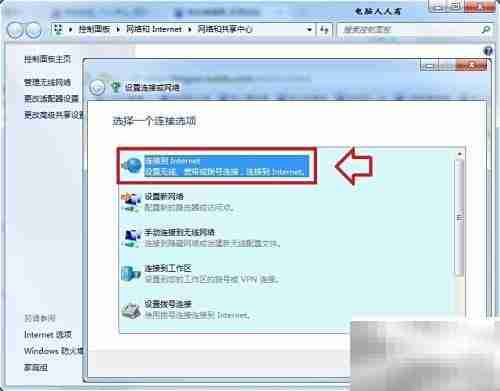
11、 选择宽带连接类型(PPPoE)。
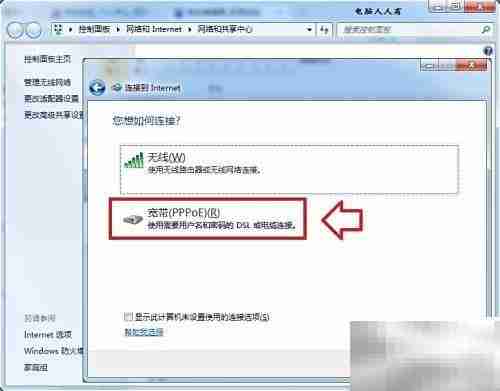
12、 输入运营商提供的宽带账号和密码。
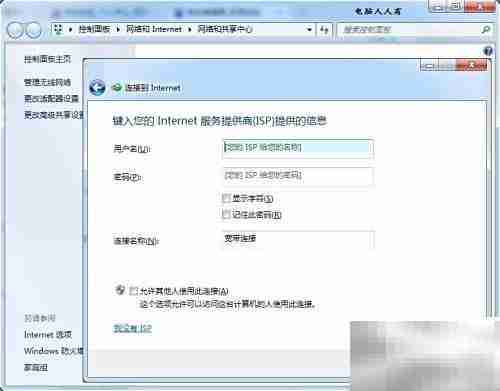

13、 ADSL每次开机都需要手动拨号,操作较为繁琐。可将宽带连接快捷方式拖动或复制到“开始菜单→启动”文件夹中,这样系统启动时会自动拨号,实现开机即上网,省去重复操作,提升使用效率,特别适合经常重启电脑的用户。

14、 本文由电脑人人有原创,首发于百度经验,转载敬请注明出处。
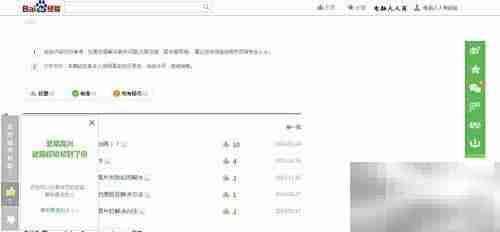
15、 觉得有帮助?请投一票支持!
16、 喜欢的话别忘了点收藏,方便日后查阅。
17、 想看更多内容?欢迎关注作者!
18、 成功解决了问题?点个赞鼓励一下吧!
19、 如有疑问,欢迎在评论区留言交流。
今天关于《ADSL拨号设置教程及常见问题解决》的内容介绍就到此结束,如果有什么疑问或者建议,可以在golang学习网公众号下多多回复交流;文中若有不正之处,也希望回复留言以告知!
-
501 收藏
-
501 收藏
-
501 收藏
-
501 收藏
-
501 收藏
-
120 收藏
-
277 收藏
-
296 收藏
-
434 收藏
-
119 收藏
-
429 收藏
-
179 收藏
-
134 收藏
-
270 收藏
-
189 收藏
-
105 收藏
-
256 收藏
-

- 前端进阶之JavaScript设计模式
- 设计模式是开发人员在软件开发过程中面临一般问题时的解决方案,代表了最佳的实践。本课程的主打内容包括JS常见设计模式以及具体应用场景,打造一站式知识长龙服务,适合有JS基础的同学学习。
- 立即学习 543次学习
-

- GO语言核心编程课程
- 本课程采用真实案例,全面具体可落地,从理论到实践,一步一步将GO核心编程技术、编程思想、底层实现融会贯通,使学习者贴近时代脉搏,做IT互联网时代的弄潮儿。
- 立即学习 516次学习
-

- 简单聊聊mysql8与网络通信
- 如有问题加微信:Le-studyg;在课程中,我们将首先介绍MySQL8的新特性,包括性能优化、安全增强、新数据类型等,帮助学生快速熟悉MySQL8的最新功能。接着,我们将深入解析MySQL的网络通信机制,包括协议、连接管理、数据传输等,让
- 立即学习 500次学习
-

- JavaScript正则表达式基础与实战
- 在任何一门编程语言中,正则表达式,都是一项重要的知识,它提供了高效的字符串匹配与捕获机制,可以极大的简化程序设计。
- 立即学习 487次学习
-

- 从零制作响应式网站—Grid布局
- 本系列教程将展示从零制作一个假想的网络科技公司官网,分为导航,轮播,关于我们,成功案例,服务流程,团队介绍,数据部分,公司动态,底部信息等内容区块。网站整体采用CSSGrid布局,支持响应式,有流畅过渡和展现动画。
- 立即学习 485次学习
